USB 経由でファイルを転送する(Windows と Mac OS の場合) – Nexus ヘルプ
- Android File Transfer を www.android.com/filetransfer からダウンロードし、このページに記載されている手順を行ってください(Android File Transfer を初めて使用する場合は、ダブルクリックして起動します。一度接続した後には、接続するたびに自動的に Android File Transfer が起動します)。
- USB ケーブルで端末をパソコンに接続します。Android File Transfer がまだ実行されていない場合は、起動して、ウィンドウが開き、端末の内容の他、空き容量の詳細がウィンドウの下部に表示されます。
- このウィンドウは Finder ウィンドウのように操作できます。フォルダの開閉や新規作成、他の Finder ウィンドウとの間でのファイルのドラッグなどが可能です。
- 終了したら USB ケーブルを取り外します。
Mac使いはiPad使いと決まっているのか、あまり情報が無かったのでメモしておきます。
ASUS MEMO Pad HD7(ME173)とMacでUSB経由でファイル転送するときには、Android File Transferというアプリを使います。
タブレット側ではありません、Mac側にインストールします。
するとタブレットの中身を覗くことができてFinderのように扱える。。。ということだったのですが…。
確かにMac側のファイルをタブレットに送るのはドラッグ・アンド・ドロップで簡単に転送できます。フォルダも作れます。削除もできます。
iTunesではプレイリストつかんでドラッグ・アンド・ドロップすればその曲がコピーされて便利です。
でもできるのはこれだけ。タブレット内でファイルを移動したりコピーしたりすることはできませんでした。これはちょっと不便。整理整頓をMac側でやれたら楽だったんですが。
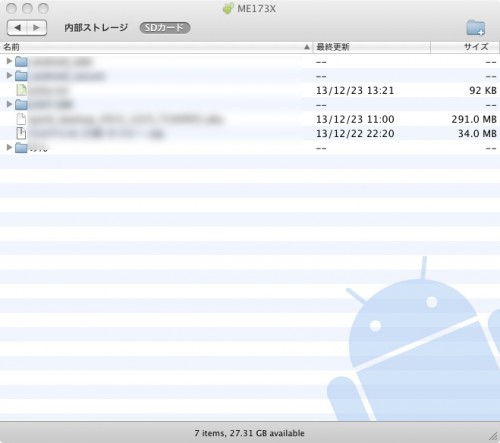
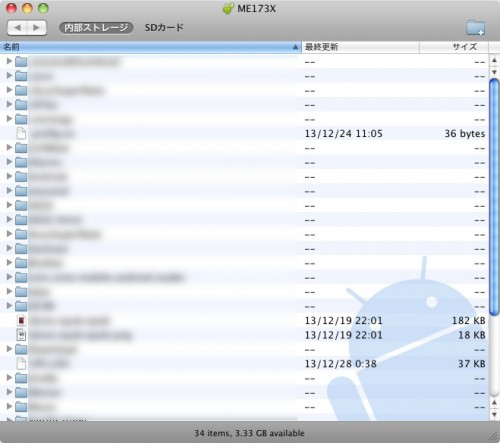
認識しないときはこの設定をみてみるとよいです。
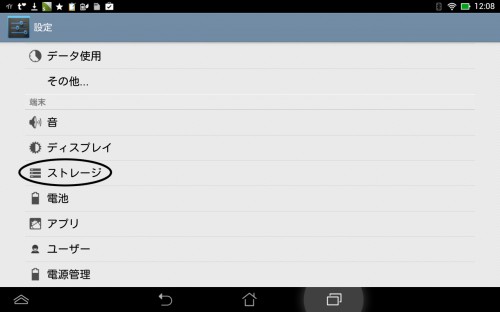
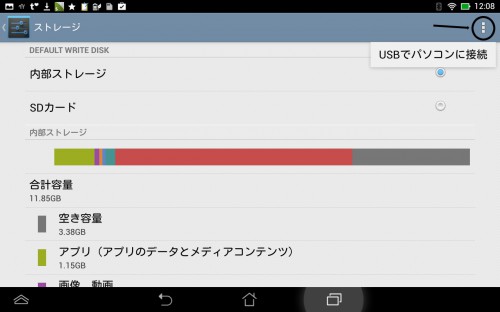
パソコンに接続していないと下の画面は出ないかもしれません。
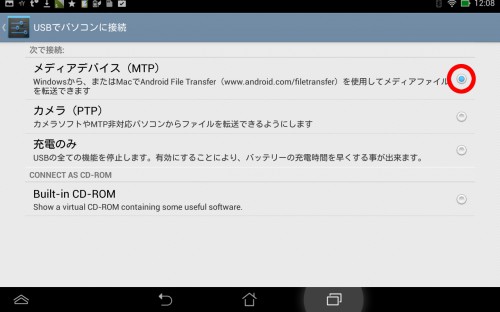
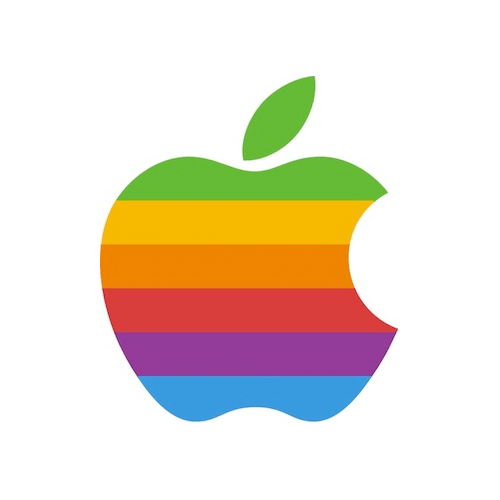


コメント
[…] AndroidタブレットにUSB経由でファイルを転送する(Mac) […]